ホームページ >ソフトウェアチュートリアル >コンピューターソフトウェア >Google Chromeの黒い画面を解決する方法 Google Chromeの黒い画面を解決する方法。
Google Chromeの黒い画面を解決する方法 Google Chromeの黒い画面を解決する方法。
- WBOYWBOYWBOYWBOYWBOYWBOYWBOYWBOYWBOYWBOYWBOYWBOYWBオリジナル
- 2024-08-26 10:30:45577ブラウズ
Google Chrome の画面が真っ暗になった場合はどうすればよいですか? Google Chromeは多くのユーザーが利用しているブラウザソフトですが、ブラウザを使用中に突然画面が真っ暗になってしまう人も多いと思います。このサイトでは、Google Chrome の黒い画面の問題を解決する方法をユーザーに丁寧に紹介します。 Google Chrome で黒い画面が表示される原因は何ですか?黒い画面の問題はさまざまな理由で発生する可能性があります。コンピューターの構成が低いか、Google Chrome が古い可能性があります。しかし、黒い画面の問題の最も一般的な原因はキャッシュの問題です。 Google Chrome を使用する場合、キャッシュ ファイルにより Web ページの読み込みが速くなり、ブラウジング速度が向上します。ただし、これらのキャッシュ ファイルが破損する場合があり、Google Chrome が Web ページを適切に読み込めなくなり、黒い画面が表示されます。
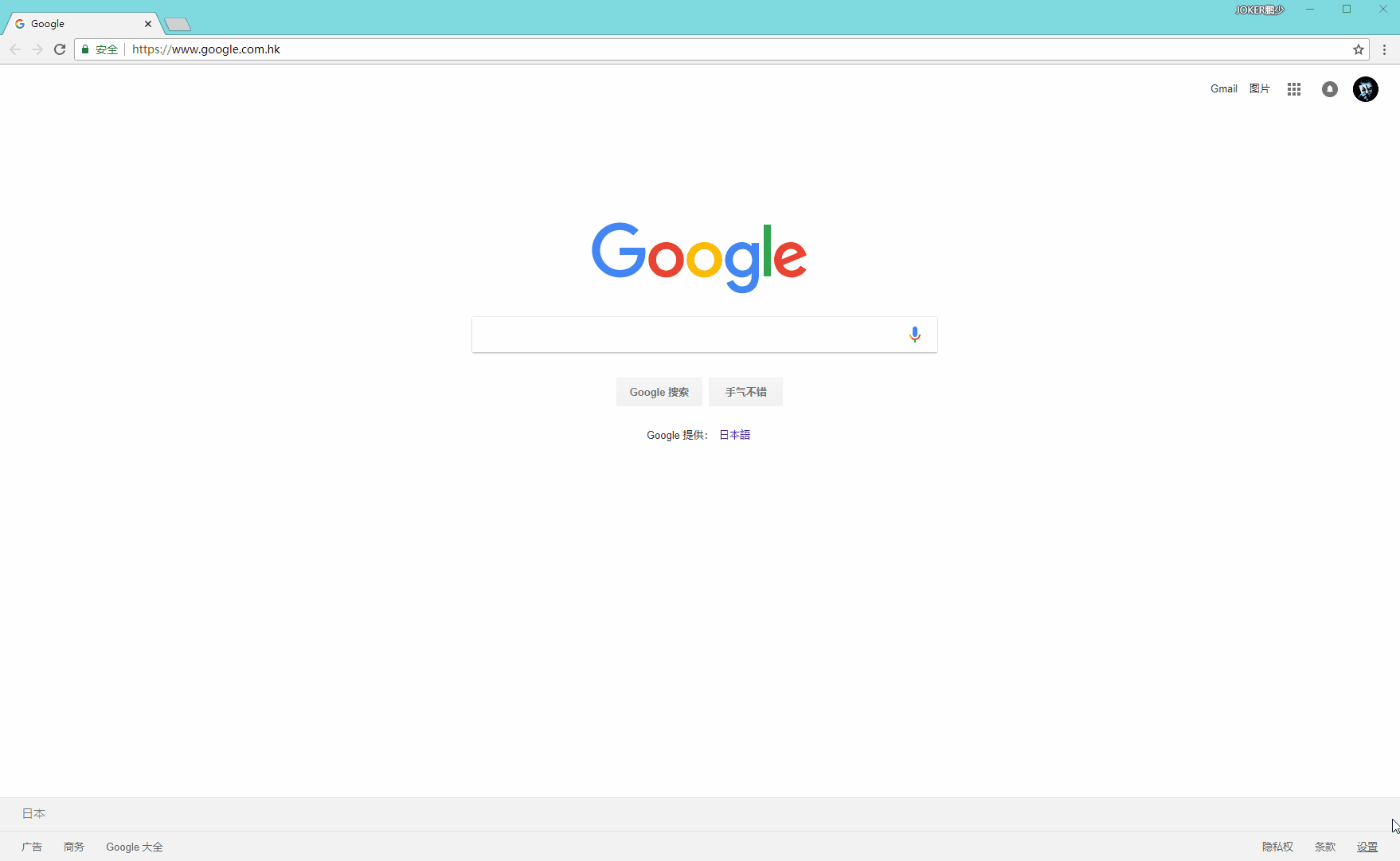
-
ブラウザのキャッシュをクリアする
ブラウザのキャッシュをクリアすることは、Google Chrome の黒い画面の問題を解決する最初のステップです。 Google Chrome で、キーボードの Ctrl+Shift+Del を押し、[常時] オプションを選択し、[ファイルのキャッシュ] が選択されていることを確認します。次に、「閲覧データを消去」ボタンをクリックしてブラウザのキャッシュを消去します。 -
ブラウザ拡張機能を無効にする
場合によっては、ブラウザ拡張機能も Google Chrome の黒い画面の問題を引き起こす可能性があります。この場合、すべての Google Chrome 拡張機能を無効にしてブラウザを再起動することをお勧めします。問題が解決した場合は、拡張機能の 1 つが問題の原因である可能性があります。拡張機能を無効にするか更新する方法については、拡張機能のドキュメントを参照してください。 -
コンピューター ソフトウェアのアップデートを確認する
場合によっては、コンピューター ソフトウェアのアップデートが必要になる場合があります。最新のアプリやプラグインと互換性があることを確認するには、オペレーティング システムと Google Chrome の両方の最新バージョンを実行していることを確認してください。 -
Google Chrome を再インストールします
最後に、上記のどの方法でも Google Chrome の黒い画面の問題を解決できない場合は、Google Chrome を再インストールしてみてください。古いバージョンをアンインストールした後、Google 公式 Web サイトから新しいバージョンをダウンロードしてインストールし、コンピュータを再起動します。
以上がGoogle Chromeの黒い画面を解決する方法 Google Chromeの黒い画面を解決する方法。の詳細内容です。詳細については、PHP 中国語 Web サイトの他の関連記事を参照してください。
声明:
この記事の内容はネチズンが自主的に寄稿したものであり、著作権は原著者に帰属します。このサイトは、それに相当する法的責任を負いません。盗作または侵害の疑いのあるコンテンツを見つけた場合は、admin@php.cn までご連絡ください。

